إعداد جهاز iPad الجديد
استعدّ لإعداد جهاز iPad الجديد أو جهاز iPad الذي كان يمتلكه شخص آخر بعد إعادة تعيينه.
تعلّم كيفية توصيل جهاز iPad الجديد بشبكة Wi-Fi المنزلية، وإعداد رمز الدخول لحماية معلوماتك، وإنشاء حساب Apple ID واستخدام التطبيقات وتصفح الإنترنت.
قبل الشروع باستخدام جهازك
تستخدم العروض التوضيحية في هذه الدورة جهاز iPad بدون زرّ فعلي للعودة إلى الشاشة الرئيسية (Home button). إذا كان جهازك يختلف عن الجهاز المُستخدم، فقد تختلف الخطوات بعض الشيء، ولكن لا يزال بإمكانك متابعة الخطوات.
قبل أن تبدأ، تأكّد من تشغيل جهاز iPad وشحنه بالكامل، وأنه يمكنك الوصول إلى اسم شبكة Wi-Fi المنزلية وكلمة المرور، وأن لديك هاتف محمول في متناول يدك. سترسل شركة Apple رسالة إلى هذا الهاتف للتحقق من هويتك.
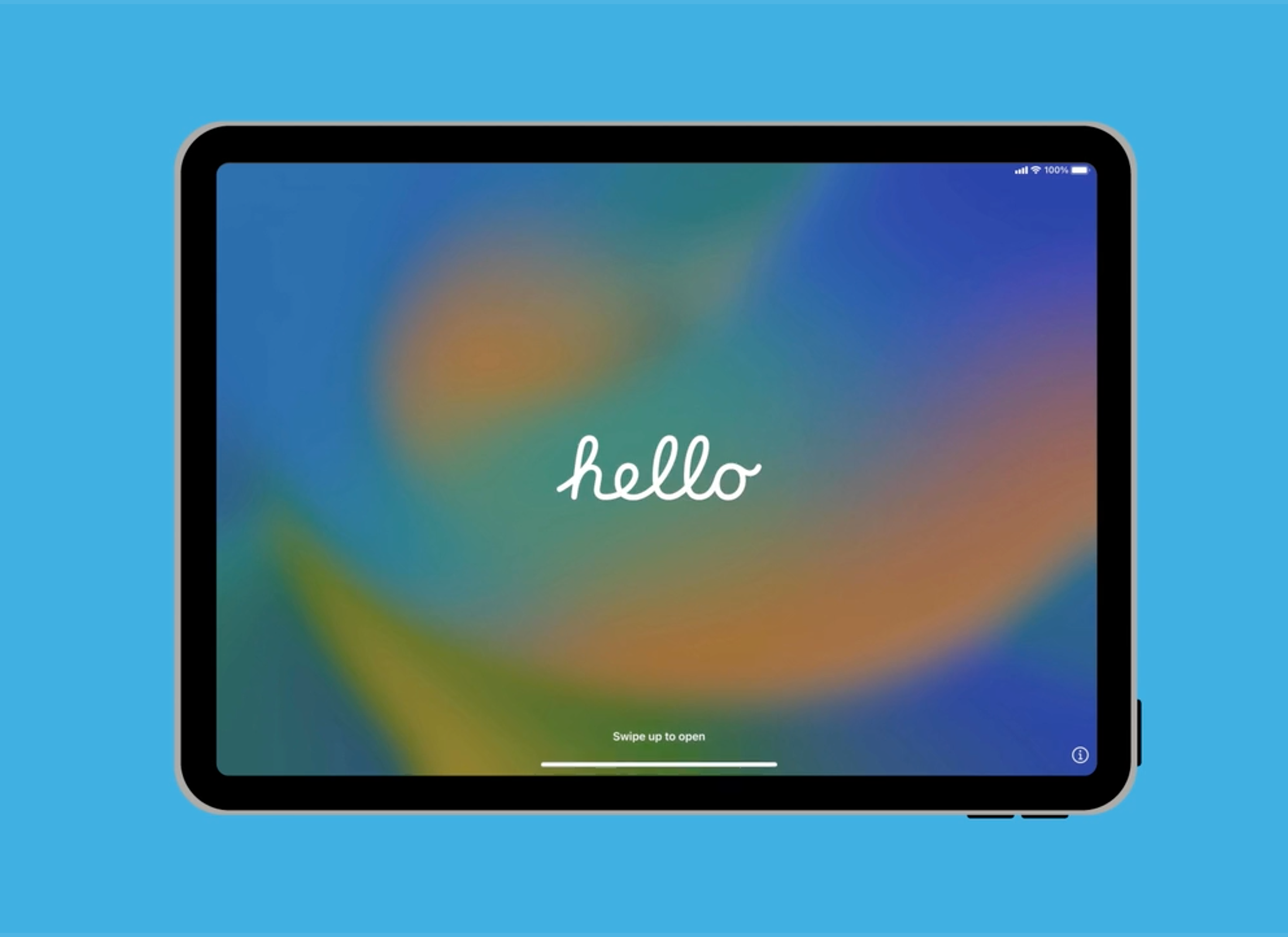
اختيار اللغة والموقع
تعني رؤية شاشة الترحيب أنه يمكنك إعداد جهاز iPad. اختر لغتك المفضلة (سنختار اللغة الإنجليزية في عرضنا التوضيحي هذا) واختر أستراليا على أنها منطقتك.
إعداد Wi-Fi
تتضمن قائمة شبكات Wi-Fi المتوفرة اسم شبكة Wi-Fi المنزلية.
- قد تكون كلمة المرور مكتوبة في الجزء السفلي من جهاز توجيه الإنترنت في منزلك.
- تأكّد من كتابة الأحرف الكبيرة والصغيرة كما تظهر في كلمة المرور تماماً.
- سيتم وصل جهاز iPad بالشبكة عند النقر فوق انضمام (Join).
إعداد البيانات والخصوصية
تساعد هذه الخطوة من الإعداد في حماية أمن جهاز iPad، لذا تأكد من قراءة المعلومات التي تظهر على الشاشة بعناية.
- يمكنك تخطي خطوة إعداد بصمة الإصبع (TouchID) والقيام بذلك لاحقاً. راجع دورة جهاز iPad: الأمان والخصوصية لإعداد بصمة الإصبع (Touch ID).
- اختر رمز دخول من ستة أرقام. إذا كان يمكن تخمين الرمز الذي اخترته بِسهولة، عندها سيطلب منك جهازك اختيار رمز آخر.
- يتم تأكيد رمز الدخول بعد إدخاله للمرة الثانية.
يمكنك تخطي خطوة استعادة الهاتف من نسخة احتياطية على iCloud (Restore from iCloud Backup). اختر عدم نقل التطبيقات والبيانات (Don't Transfer Apps & Data).
إدخال أو إنشاء حساب Apple ID
يمكنك تسجيل الدخول هنا إذا كان لديك Apple ID. إذا كنت بحاجة إلى إنشاء حساب Apple ID جديد، فانقر على هل نسيت كلمة المرور أو ليس لديك Apple ID؟ (Forgot password or don't have an Apple ID) ثم قم بإنشاء حساب Apple ID مجاناً (Create a Free Apple ID).
اتبع الخطوات لإنشاء حساب Apple ID جديد. تذكّر أنه من المقبول تقديم معلوماتك الشخصية أثناء إعداد حساب Apple ID. كجزء من عملية الإعداد:
- تأكّد من إنشاء كلمة مرور قوية باستخدام مزيج من أحرف صغيرة وكبيرة وأرقام.
- ستسألك شركة Apple عن رقم هاتفك المحمول وسترسل لك رمزاً في رسالة إلى هاتفك المحمول.
- أدخل الرمز على جهاز iPad لتأكيد هويتك.
يمكنك تخطي خطوة استعادة الهاتف من نسخة احتياطية على iCloud (Restore from iCloud Backup). اختر عدم نقل التطبيقات والبيانات (Don't Transfer Apps & Data).
خطوات الإعداد الأخيرة
اتبع الخطوات التي تظهر على الشاشة للانتهاء من عملية إعداد الجهاز. إذا لم تكن متأكداً من إحدى الميزات عندها يمكنك تخطي الخطوة وإعدادها لاحقاً. تشمل الإعدادات المهمة التي نوصي بتنشيطها ما يلي:
- تأكد من اختيار قبول التحديثات عند توفّرها (accept updates when available) للحفاظ على أمن جهاز iPad.
- قم بتشغيل خدمات الموقع (Enable Location Services) حتى تتمكّن من العثور على جهاز iPad إذا أضعته، ولاستخدام الخرائط والتطبيقات المماثلة.
- من الآمن والمناسب لك حفظ كلمات المرور في سلسلة مفاتيح iCloud (iCloud Keychain).
- اختر الوضع الفاتح (Light mode) للإبقاء على القوائم بيضاء، أو الوضع الداكن (Dark mode) الذي يحوّل القوائم إلى اللون الأسود.
تحقّق من الاتصال بالشبكة
يعرض شريط الحالة في أعلى الشاشة رموزاً للاتصال بشبكة Wi-Fi. إذا كان الرمز أبيض اللون، فهذا يعني أن جهازك متصل بشبكة Wi-Fi وجاهز للاستخدام!